[2025] Topp 20 ljudinspelare för PC/Mac/iOS/Android/Online
När du vill spela in videosamtal, musik, anteckningar och mer från system och externt ljud, här är 20 ljudinspelare på alla enheter:
- AnyRec Screen Recorder: Fånga högkvalitativt ljud på Windows, Mac, Android och iPhone.
- Adobe Audition: Spela in, redigera och mixa ljud på Windows efter dyr betalning.
- Audacity: En gratis ljudinspelare med få funktioner och utgångsstöd.
- GarageBand: Spela in ljud med elektriska instrument och spara i stora storlekar.
- Vocaroo: Fånga ljud online och dela dem via länkar, e-postmeddelanden, etc.
- Needom Studio ljudinspelare: Spela in och trimma ljud för att skapa en ringsignal.
- Röstmemon: Standard iOS-ljudinspelare med automatisk tystnadshoppning.
100% Säker
100% Säker

Oavsett om du vill skapa en musikdemo, fånga ett mötessamtal eller göra en podcast, en ljudinspelare är nödvändigt för dig. Det finns ingen anledning att köpa en digital röstinspelare för hundratals dollar, och du kan enkelt förvandla din telefon eller dator till din gratis ljudinspelare. Läs den här artikeln för att hitta den bästa ljudinspelaren med högkvalitativt klart ljud och börja spela in anteckningar, voiceovers, intervjuer, konversationer, idéer och mer.
Bästa programvara för ljudinspelare [rekommenderas] Övriga 10 Desktop Sound Recorder-programvara Topp 3 gratis ljudinspelare online De 6 bästa apparna för ljudinspelare Vanliga frågor om ljudinspelareBästa programvara för ljudinspelare [rekommenderas]
För de flesta användare, AnyRec Screen Recorder är det bästa valet bland alltför många ljudinspelare. Du kan fånga datorljud och mikrofonröst samtidigt med olika volymer. För att vara mer specifik kan du förbättra ljudinspelningskvaliteten genom att ta bort bruset och öka din röst. När du har spelat in ditt ljud kan du spara det i många populära format, inklusive MP3, AAC, WAV och mer.

Spela in högkvalitativt ljud med interna och externa mikrofoner.
Stöd för mikrofonbrusreducering och mikrofonförbättring.
Kan justera volymen separat även under ljudinspelningen.
Spara ljudinspelningen till MP3, WMA, AAC, M4A, OGG, FLAC, etc.
100% Säker
100% Säker
Steg 1.Gratis ladda ner, installera och starta AnyRec Screen Recorder. Klicka på knappen "Audio Recorder" för att komma åt ljudinspelaren för PC/Mac.

Steg 2.Slå på "Mikrofon" för att spela in rösten från den interna eller externa mikrofonen. Om du vill justera ljudet som kommer från din dator kan du även slå på "Systemljud".

Notera: Om du aktiverar ljudinspelningsprogrammet kan du förbättra mikrofonljudet, minska mikrofonbruset och ändra mikrofonkällan från dess rullgardinslista.
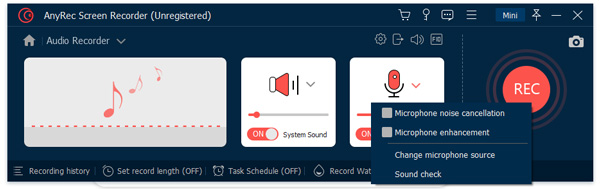
Steg 3.Klicka på "Inställningar" från menylistan och ändra ljudinspelningsformatet och platsen från "Utdata"-rutan. Klicka på "OK" för att spara ändringarna.

Steg 4.Klicka på knappen "REC" för att börja spela in med ljudinspelaren för PC eller Mac-programvara. Du kan pausa och återuppta ljudinspelningen på din dator utan tidsbegränsning.

Steg 5.Efter ljudinspelningen kan du använda ljudtrimmern för att ta bort oönskade ljudklipp. Klicka senare på knappen "Spara" för att spela in och spara ljudet till MP3 i Windows 10.

100% Säker
100% Säker
Vidare läsning
Övriga 10 Desktop Sound Recorder-programvara
Vill du fortfarande få rekommendationer om andra ljud- och röstinspelare? Från det här avsnittet kan du få 10 gratis och betalda ljudinspelaresprogram för Windows och Mac. Oavsett om du vill spela in ljud på Windows 10 och Mac med enkla eller avancerade verktyg kan du få tillfredsställande resultat här.
Topp 5 ljudinspelare för Windows PC
| Windows ljudinspelare | Windows OS | Pris | Fördelar | Nackdelar |
| Windows 10 röstinspelare | Windows 10 | Fri | Standardprogram för röstinspelning i Windows. Du behöver inte ladda ner något. | Den maximala ljudinspelningstiden når 3 timmar. |
| Adobe Audition | Windows 11/10/8.1/8/7/XP/Vista | Börjar från $20.99/månad | Adobe Audition är din enda lösning för att spela in, redigera, mixa och återställa ljud. | Om du bara vill spela in Windows-ljud är det för dyrt att använda. |
| RecordPAD | Windows 11/10/8.1/8/7/XP/Vista | Börjar från $2.21/månad | Det ger inte bara ljudinspelning utan också stöd för rippning och bränning. | RecordPAD är inte en nybörjarvänlig ljudinspelare. |
| Djärvhet | Windows 10/8/7 | Fri | En lätt ljudinspelare och redigerare för alla användare. | Audacity ljudinspelare är instabil på grund av några okända buggar. |
| Glöd | Windows 11/10/8.1/8/7 | Börjar från $199.99 | Låt kompositörer och ingenjörer arbeta tillsammans från hela världen. | Hård inlärningskurva, som är för komplicerad att använda. |
1. Windows 10 Voice Recorder – Gratis ljudinspelare för Windows 10
Röstinspelare är en gratis ljudinspelare för Windows 10. Du kan spela in röst och ljud genom Windows-mikrofonen till MP3-format i upp till 180 minuter. Ljudinspelningsfilen sparas som standard i mappen Inspelning. Det är helt gratis att spela in röst på Windows 10 med Voice Recorder-appen, men det finns inga extra ljudinspelnings- och redigeringsalternativ. Om du snabbt vill starta och stoppa röstinspelning på Windows 10 är det en bra Windows 10 ljudinspelare du kan välja.
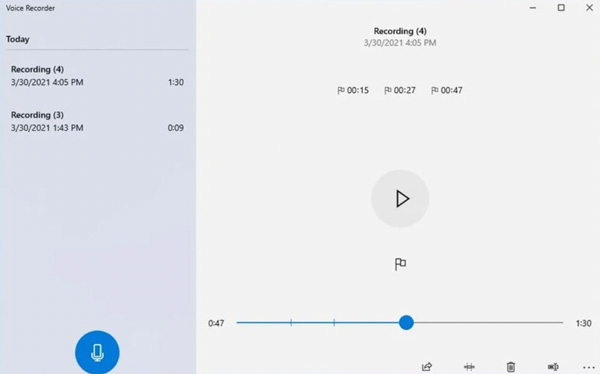
2. Adobe Audition – Professionell ljudinspelningsprogramvara för användare på hög nivå
Jämfört med andra ljudinspelaresprogram, Adobe Audition är ganska enastående. Du kan spela in, redigera och reparera ljud med stöd för flera spår. Dess komplexa och kraftfulla ljudfunktioner är bra för musiker, vloggare och poddsändare. Här kan du spela in vinyl till Audition för vidare redigering. Förresten, dess brusutskriftsfunktion kan automatiskt upptäcka och ta bort ett matchande brus smart. Men den professionella ljudinspelaren och redigeraren är dyr att använda. Grundprenumerationen börjar från $20,99 per månad.
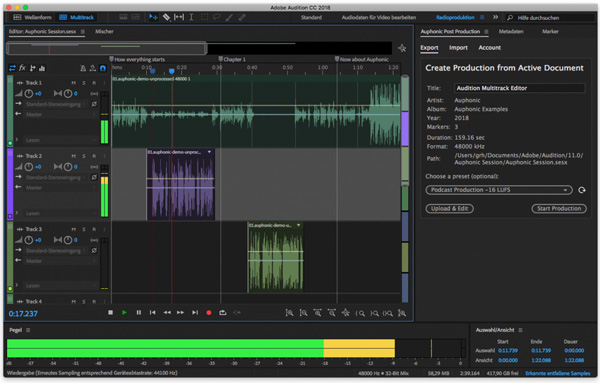
3. RecordPAD – din ljudinspelare och redigerare
Du kan spela in datorljud, musik och röst på Windows med NCH RecordPAD. Ljudinspelningen för PC-programvara kan spela in alla typer av ljud till MP3- och WAV-format. (Spela in och konvertera MP3 till AIFF om det behövs.) Tack vare det kraftfulla kommandoradsstödet kan du enkelt spela in och integrera ljud för att köras med andra ljudredigeringsprogram. Du kan till exempel spela in ljud och sedan bränna det direkt på en CD.
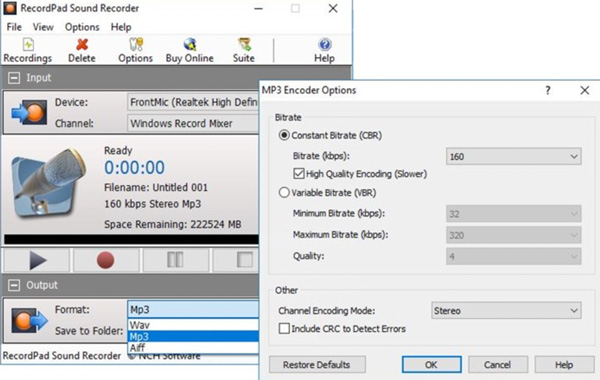
4. Audacity – Ljudinspelare med öppen källkod
Djärvhet kan fungera som din kostnadsfria ljudinspelare för Windows också. Dessutom kan du konvertera och redigera flera ljudspår efter inspelning. Du kan till exempel spela in ljud med Audacity till MP3-, OGG-, WAV- och AIFF-format först. Senare kan du kombinera ljudinspelningsspåret med andra ljudeffekter och spår också.
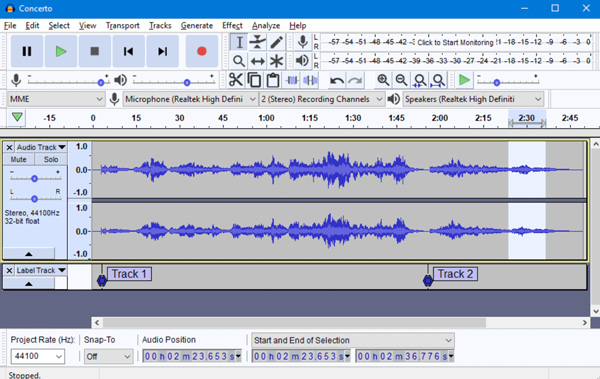
5. Ardor – öppen och kollaborativ ljudinspelningsprogramvara
Innan du spelar in ljud med Glöd, måste du först ställa in din dator som en DAW-Digital Audio Workstation. Till skillnad från vanliga ljudinspelare tillåter Ardor användare att arbeta med flera spår på anpassningsbara sätt samtidigt. Så att flera användare enkelt kan samarbeta från olika platser. Programvaran för stationär ljudinspelare kräver hög hårdvaruprestanda. Så om din dator inte fungerar bra kan du stöta på problem med att skärminspelningen inte fungerar.
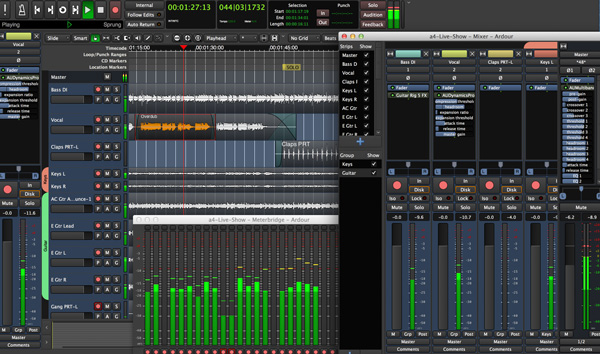
Fånga alla dator- och mikrofonljud till MP3 tydligt och enkelt. Du kan spela in ljud på Windows 11/10/8.1/8/7 i upp till 3 minuter gratis hela tiden.
100% Säker
100% Säker
Topp 5 ljudinspelare för Mac
| Mac ljudinspelare | Mac OS | Pris | Fördelar | Nackdelar |
| QuickTime Player | Mac OS X 10.0 eller senare | Fri | Spela in skärm och ljud på Mac med ett intuitivt gränssnitt. | Behöver installera virtuell ljudenhet för att spela in Mac-datorljud med QuickTime Player. |
| Garage Band | Mac OS X 11.0 eller senare | Fri | Gör GarageBand-inspelning med sång och elektriska instrument. | GarageBand-projektfilerna är i stora filstorlekar. |
| Ocenaudio | Mac OS X 11.0 eller senare | Fri | Stöd ljudinspelning och ljudmanipulation med ett mediebibliotek. | Ocenaudio ljudinspelare kraschar eller fryser ibland. |
| Logic Pro X | Mac OS X 11.0 eller senare | $199.99 | Spela in ljud på Mac med virtuella instrument. | Det är mer som musikredigeringsprogram. För nybörjare är det svårt att snabbt hitta alternativ för ljudinspelning. |
| Ljudkapning | Från Mac OS X 12 till Mac OS X 10.14.4 | $59 | Spela in applikationsljud och hårdvaruljud till MP3, AAC, AIFF, WAV, ALAC eller FLAC. | Audio Hijack-arbetsflödet är komplicerat till att börja med. |
1. QuickTime Player – Standardljud- och skärminspelare för Mac
QuickTime Player är en standard mediaspelare och ljudinspelare för alla Apple-användare. Du kan spela in mikrofonens röst direkt med QuickTime Player. Men om du vill spela in internt ljud på Mac, måste du först installera en SoundFlower eller BlackHole virtuell ljuddrivrutin från tredje part. Den maximala QuickTime-ljudinspelningen når 4410 HZ AAC-ljud och okomprimerat linjärt PCM 24-bitars AIFF-C-ljud. Här kan du få de detaljerade stegen till spela in ljud med QuickTime på Mac.
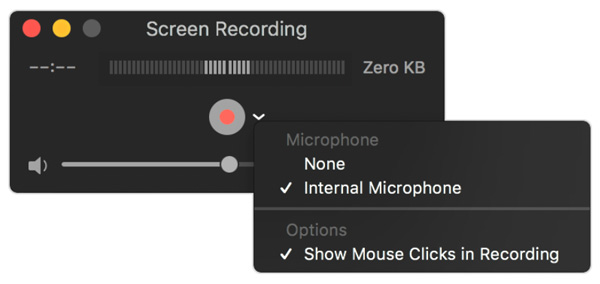
2. GarageBand – Apples programvara för ljudinspelare och musikskapande
Garage Band är mer som en musikinspelare för Mac-användare. Du kan spela in och mixa musik med den kostnadsfria ljudinspelaren för Mac. Dessutom kan du utforska intressanta ljudeffekter från GarageBand-biblioteket, som gitarr, trummor, piano och många andra instrument. Således kan du lägga till förstärkare och effekter till din ljudinspelning för att skapa utmärkt musik. Men storleken på ljudinspelningsfilen är stor. En 30-minuters GarageBand-inspelning projekt med 4 spår är runt 1 GB eller så.
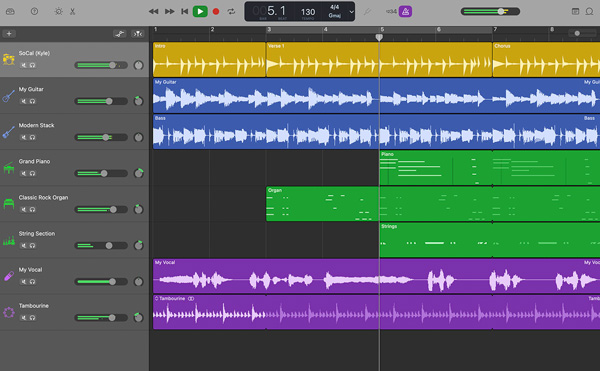
Vidare läsning
3. Ocenaudio – Din funktionella ljudinspelare och redigerare
Ocenaudio ljudinspelaren stöder virtuell studioteknik (VST). Således kan du lägga till ljudeffekter till din ljudinspelning direkt i Ocenaudio. Du kan finjustera ljudspår och göra branschstandardljud med mjukvara för ljudinspelning på skrivbordet. Om Ocenaudio-instrumentpanelen är svår att använda kan du få Ocenaudio-instruktionsvideor på YouTube för vidare referens.
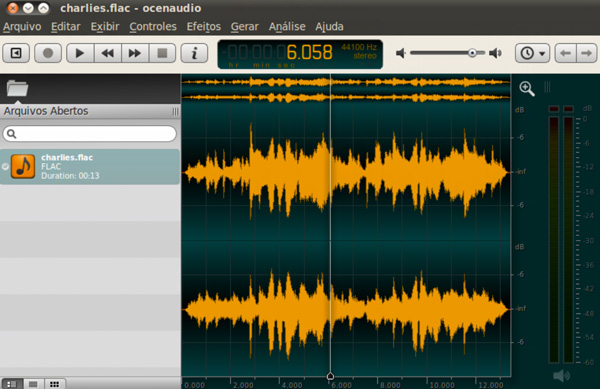
Vidare läsning
4. Logic Pro X – DAW och ljudinspelningsprogram för Mac
Logic Pro X är en ljudinspelare och musikredigerare designad för Mac-användare. Du kan förvandla din Mac till en professionell studio för nästan alla krävande ljudprojekt. Med de inbyggda beats och melodier kan du fånga alla kompositioner och framföranden till låtar på Mac. Priset för Logic Pro X ljudinspelare fullversion är $199.99. Det är lite dyrt för nybörjare. Om du bara letar efter en Mac röstinspelare bara, då kanske det inte är ditt förstahandsval. Förresten, här är lösningarna för Logic Pro X fungerar inte du kanske behöver.
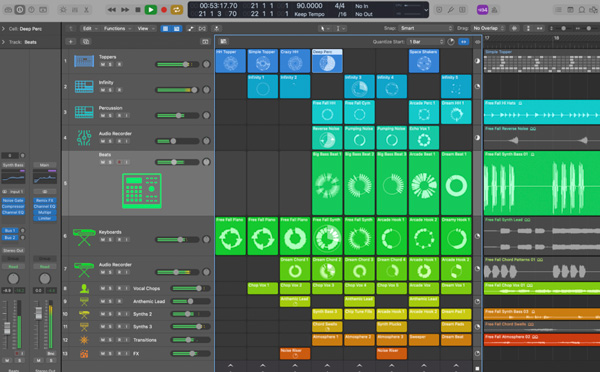
5. Audio Hijack – Spela in och sänd ljud på Mac
Ljudkapning är en ljud- och ljudinspelare som kan spela in både dator- och mikrofonljud på Mac. Du kan spela in internt ljud på Mac till MP3 med Audio Hijack, inklusive programljud, webbläsarljud, etc. Dessutom kan du spela in interna och externa mikrofoner med Audio Hijack på Mac till digitala filer. Dessutom kan du lägga till 10-bands EQ, balans, bas och diskant och andra inbyggda ljudeffekter till din inspelningsfil. Du måste dock köpa andra paket och uppgraderingar för att utforska alla Audio Hijack-funktioner.
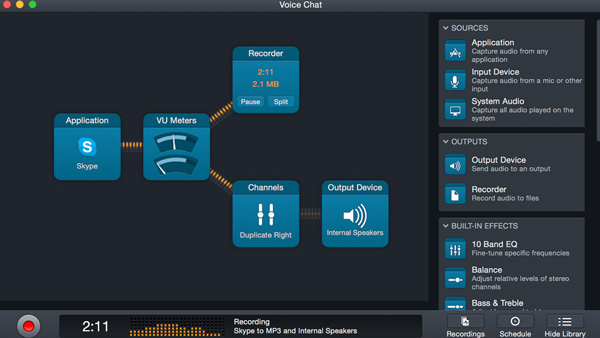
Spela in ljud på Mac från Internet, webbläsare, program, mikrofon och andra källor. Säker, ren och lätt att använda.
100% Säker
100% Säker
Topp 3 gratis ljudinspelare online
Om du sällan spelar in ljud och röst på Mac kan du också använda en ljudinspelare online. Det finns inget behov av att ladda ner eller installera ljudinspelningsprogram för skrivbordet. Öppna bara en röstinspelare för att spela in röst från mikrofonen online gratis. Jämfört med stationära ljudinspelare för PC och Mac ger online röstinspelare färre inspelnings- och utmatningsfunktioner. Om du är okej med det kan du fortsätta läsa för att få 3 rekommenderade gratis ljudinspelare online.
1. Online röstinspelare – MP3 ljudinspelare online
Det är en gratis online MP3-ljudinspelare som kan användas i de flesta webbläsare. Innan du spelar in kan du välja vilken mikrofonkälla (standard/extern) du vill använda. Senare kan du klicka på knappen "Mikrofon" för att börja spela in röst till MP3 direkt. Online Voice Recorder kan automatiskt upptäcka och radera tysta fragment i början och slutet av din inspelning. Så du kan göra din MP3-ljudinspelning mindre.
Fördelar
Justera mikrofoninställningar och ingångar.
Pausa och återuppta ljudinspelning utan tidsbegränsning.
Extrahera valfritt ljudklipp och spara det i MP3-format.
Tillhandahåll en Chrome-tillägg för ljudinspelare.
Nackdelar
Innehåller annonser på skärmen för ljudinspelare online.
MP3 är det enda ljudinspelningsformatet.
2. Vocaroo
Vocaroo är din gratis ljudinspelare med ett klick. Du kan spela in ljud online med ett klick. Vocaroo möjliggör ta bort bakgrundsljud och automatiskt justera volymen som standard i inspelarens inställningar. Således kan du få en högkvalitativ röstinspelningsfil med Vocaroo. Efter inspelningen tillåter onlineljudinspelaren användare att dela eller dela den. Här kan du få din ljudinspelning via URL, QR-kod, nedladdning, e-post, Facebook, Twitter, Reddit eller WhatsApp (kolla iPhone WhatsApp-samtalsinspelning).
Fördelar
Ta bort bakgrundsbrus och justera volymen automatiskt under inspelning som standard.
Spela in ljud och generera till en länk för inbäddning eller delning.
Dela din ljudinspelning till flera plattformar.
Ladda upp en ljudfil och konvertera den till en delbar länk.
Nackdelar
Den kostnadsfria onlineljudinspelaren fångar endast mikrofonljud.
Inget stöd för ljudredigering.
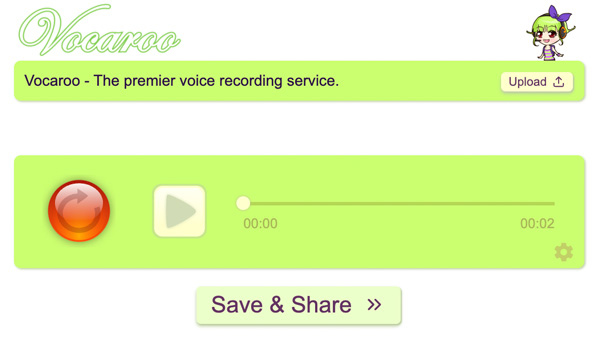
3. Rev Online Voice Recorder
REV är inte bara en online MP3-ljudinspelare utan också en online-transkriptionstjänst. Du kan spela in ljud online gratis i MP3-format. Men om du vill transkribera din MP3-inspelning med Rev human transkriptionstjänst måste du betala $0.25 eller mer per minut.
Fördelar
Spela in och spela upp ljud med visuell vågform.
Snabbspola framåt, bakåt, trimma din ljudinspelning innan export.
Transkribera MP3-ljudinspelning till text efter betalning.
Röstinspelaren online har ett intuitivt gränssnitt.
Nackdelar
Online MP3-ljudinspelaren fungerar med Chrome på Windows/Mac/Android. När det gäller iPhone-användare behöver du endast använda Rev online ljudinspelare på Safari.
Inget internt stöd för ljudinspelning.
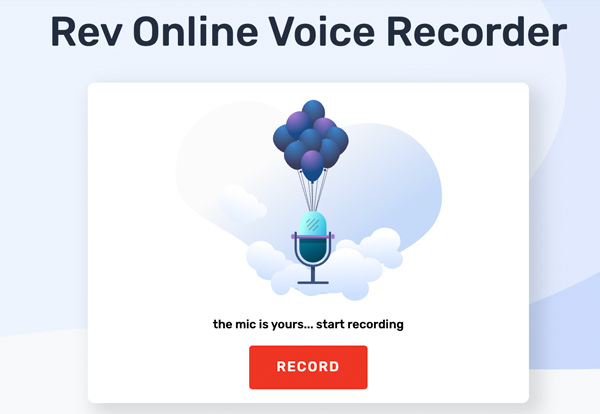
AnyRec Desktop Sound Recorder
Spela in ljud som spelas upp och kommer från din dator för offlineuppspelning. Du kan fånga det du hör och vad du säger i en MP3-fil direkt.
De 6 bästa apparna för ljudinspelare
Om det inte finns någon dator i närheten kan du även förvandla din iPhone, iPad, iPod touch och Android till en gratis ljudinspelare. Installera bara en tredje part röstinspelare app för iPhone och Android. (I vissa fall kan du behöva en röstinspelare för att spela in ljud i hemlighet.) Senare kan du spela in möten, göra anteckningar och mer utan att missa en sekund.
Topp 3 ljudinspelare för Android
1. Röstinspelare som erbjuds av kvalitetsappar
Genom att använda Quality Apps Voice Recorder kan du spela in låtar, föreläsningar, möten och personliga anteckningar på Android till MP3 och OGG (konvertera OGG till MP3). Det finns ingen maximal tidsgräns. Således kan du spela in ljud på Android i timmar. Även om din bildskärm är avstängd kan Voice Recorder-appen fortfarande spela in ljud i bakgrunden. Således kan du känna dig fri att spela in din röst med denna Android röstinspelare app.
Fördelar
Spela in MP3-ljud med justerbar samplingshastighet från 8 till 44 kHz.
Android ljudinspelare apk kan fungera i bakgrunden med skärmen avstängd.
Dela Android-ljudinspelning via e-post, SMS, Facebook, WhatsApp, etc.
Nackdelar
Stöder inte Android-samtalsinspelning. (Markera alla appar för samtalsinspelning för Android och iPhone.)
Kan krascha eller sluta fungera på grund av oväntade fel.
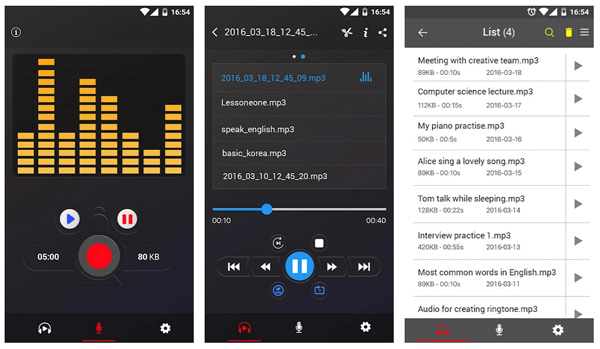
2. Needom Studio ljudinspelare
Needom Studio Sound Recorder kan spela in och redigera ljud på Android. Du kan trimma din ljudinspelning för Android-ringsignal och andra användningsområden. (Eller kan du spela in en ringsignal med fler valmöjligheter.) Jämfört med andra ljudinspelares applikationer använder Needom Studio Sound Recorder .amr som utgångsljudformat. Du kan spela en AMR-fil med Windows Media Player. Eller så kan du konvertera AMR till MP3 och andra format.
Fördelar
Visa inspelningsstatusfältet i det övre meddelandefältet.
Spela in ljud på Android i bakgrunden.
Visa ljudband med det grafiska gränssnittet.
Nackdelar
Alternativet att stoppa inspelning fungerar inte ibland.
Stödet för SMS-delning är inte tillgängligt i de senaste uppdateringarna.
3. Digipom Easy Voice Recorder
Easy Voice Recorder får 4,7/5 poäng baserat på 455 653+ recensioner. Som du kan se är det en populär ljud- och röstinspelningsapp för Android-användare. Du kan spela in ljud med hög kvalitet i timmar. Men många avancerade ljudinspelnings- och redigeringsfunktioner är endast tillgängliga för Pro-användare. Du måste betala $1,49 till $3,99 per artikel för att förbättra Android-ljudinspelningsupplevelsen.
Fördelar
Ljudinspelaren för Android-appen använder PCM, MP4 och AMR som utdataformat.
Spela in ljud från din smartwatch till digitala ljudfiler.
Använd genvägar för att snabbt starta en ny ljudinspelning.
Nackdelar
Easy Voice Recorder gratisversionen stöder inte ljudtrimning.
Behöver uppgradera till Easy Voice Recorder för att spela in och spara ljudet till MP3 och AAC. (Du kanske vill veta AAC VS AC3.)
Topp 3 ljudinspelare för iPhone
1. Röstmemon
Voice Memos-appen har installerats på alla Apple iOS- och Mac-enheter. Du kan spela in, trimma och spara ljud från en inbyggd mikrofon, Bluetooth-headset eller en kompatibel extern mikrofon. Röstmemon är mycket kompatibel med andra iOS-appar. Du kan dela röstinspelningar via e-post, Airdrop, iCloud Drive, Dropbox, Notes och mer i iOS 18 ljudinspelare-appen.
Fördelar
Hoppa över gap och tystnad automatiskt i din ljudinspelning.
iPhone-ljudinspelningsappen fungerar smart med iPhone, iPad, Mac och Apple Watch.
Redigera ljudinspelning exakt med nypa för att zooma.
Nackdelar
Problemet med röstmemon utan ljudljud är irriterande.
Röstmemon fryser eller fungerar inte normalt efter bearbetning av stora ljudfiler.
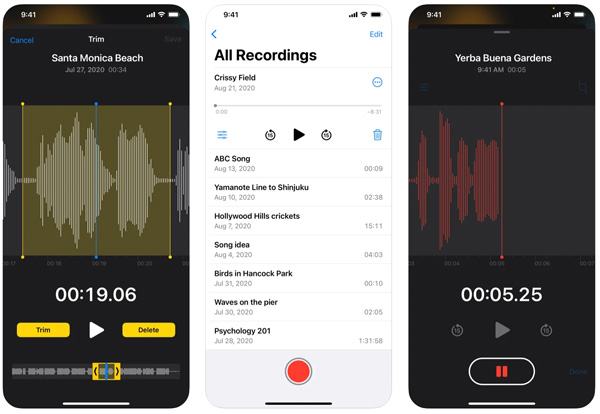
2. Röstinspelare och ljudredigerare
Precis som namnet visar är det inte en enkel ljudinspelare för iPhone-appen. Du kan spela in och redigera iPhone-ljud med kraftfulla funktioner. Till exempel kan du lösenordsskydda, loopa och trimma inspelningar på iPhone i programmet. Dess moln- och delingsstöd är också användbart.
Fördelar
Använd 3D touch för att snabbt börja och sluta spela in ljud från iPhone-startskärmen.
Kryptera dina ljudinspelningar med ett lösenord.
Lägg till anteckningar och transkribera ljudinspelningar till text efter köp.
Nackdelar
Kräv din operatör för 3-vägs konferenssamtal för att använda dess samtalsinspelningsfunktion. (Kontrollera hur man spelar in WhatsApp-samtal på iPhone.)
Raderar dina iPhone-ljudinspelningar automatiskt på 7 dagar.
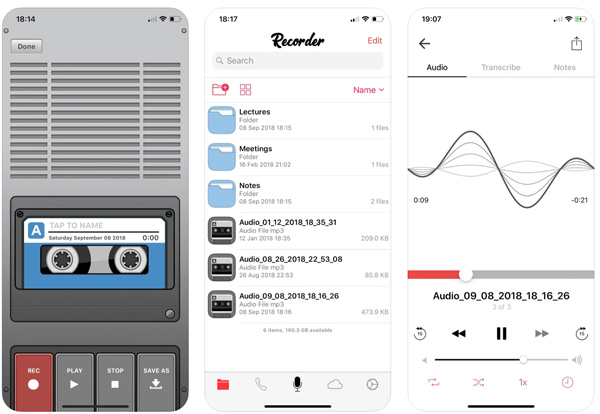
3. AudioShare
AudioShare är din smarta iPhone-ljudinspelare och -hanterarapp. Du kan spela in, trimma, konvertera och redigera ljudinspelningar på ett enda stopp. Efter inspelningen kan du organisera dina ljudfiler och hantera AUM-inspelningar. Dessutom kombineras iPhone-ljudinspelningsappen med SoundCloud. Så du kan spela in och dela låtar till SoundCloud på din iPhone direkt.
Fördelar
Spela in externa mikrofoner och ljud mellan appar till M4A, AAC, ALAC, WAV, AIFF eller CAF.
Spela och spela in ljud i 96k, 48k, 44.1k, 22k, 11k och 8k samplingshastigheter.
Organisera, överför, konvertera och redigera inspelningsljud.
Nackdelar
iPhone-ljudinspelningsappen har inte uppdaterats på 1+ år.
Behöver spendera $4.99 för att spela in röst och ljud på iPhone.
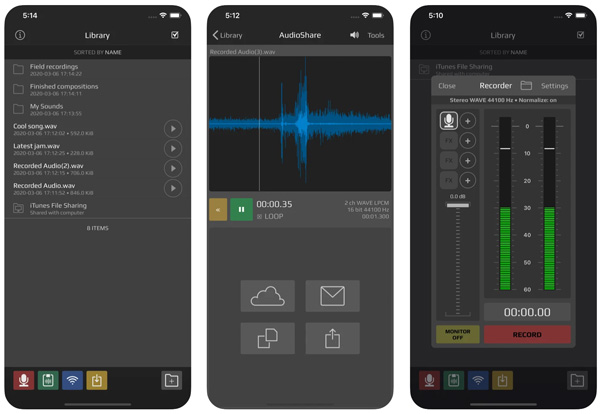
Spela in video och ljud från iPhone och Android-skärmar med en framgångsfrekvens på 100%.
100% Säker
100% Säker
Vanliga frågor om ljudinspelare
-
Vilken Linux-ljudinspelare ska jag välja?
För att spela in ljud på Linux och Ubuntu kan du använda Audacity, Ocenaudio, Audio Recorder och mer. Här kan du spela in internt och externt ljud på Ubuntu och andra Linux-distributioner framgångsrikt.
-
Var lagras mina ljudinspelningar i Windows 10?
Standardplatsen för Windows 10 Voice Recorder är C:UsersYourUserNameDocumentsLjudinspelningar. Om du använder AnyRec Screen Recorder kan du ändra platsen som du vill.
-
Hur spelar jag in internt ljud i Windows 10?
Oavsett om du använder standard Xbox Game Bar eller AnyRec Screen Recorder, kan du enkelt fånga det interna ljudet genom att slå på systemljudet.
100% Säker
100% Säker
Slutsats
Det här är dina bästa ljudinspelare från 2025 för Windows, Mac, iPhone, Android och till och med Linux. Du kan använda alla ovanstående ljudinspelare för att fånga röst från mikrofonen. Vad gör AnyRec Screen Recorder annorlunda? Tja, dess lätta och rena gränssnitt är verkligen vänligt för nybörjare. Du kan spela in datorljud på Mac/PC utan att installera plugins eller virtuella ljuddrivrutiner. Med enkla klick kan du spela in ljud från webbplatser, appar, program, spel och mer för permanent uppspelning.
100% Säker
100% Säker
 [2025 Guide] Hur man spelar in internt ljud på Mac med hög kvalitet
[2025 Guide] Hur man spelar in internt ljud på Mac med hög kvalitet